工作上,我们经常需要用到一些移动设备,例如U盘,移动硬盘等等,只要将usb设备接入到电脑就会自动识别,但是也会出现了一些情况,就向小编遇到,当U盘插入电脑,却被提示usb接口供电不足,这是怎么回事呢?小编进过一番探索之后,就得出解决usb接口供电不足的方案,下面就将它分享给大家。
电脑已经在我们的生活中得到了普及,而我们也会用到一些移动设备,可最近用户反映,移动硬盘插在电脑上时,电脑显示屏出现usb接口供电不足的提示,嗯?这是怎么回事呢?下面,小编就来和大家说说usb接口供电不足的解决方法。
usb接口供电不足
在桌面上右击“计算机”选择“管理”并点击进入
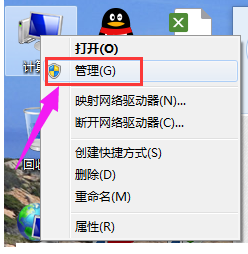
usb接口电脑图解1
在“计算机管理”窗口的左侧找到“设备管理器”并点击进入
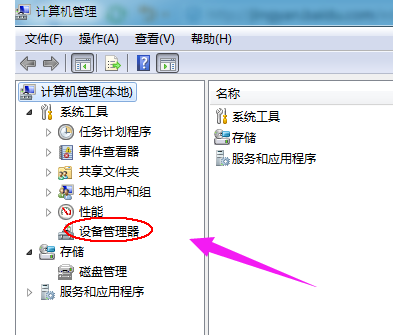
usb电脑图解2
在“设备管理器”右侧找到“通用串行总线控制器”并双击打开。
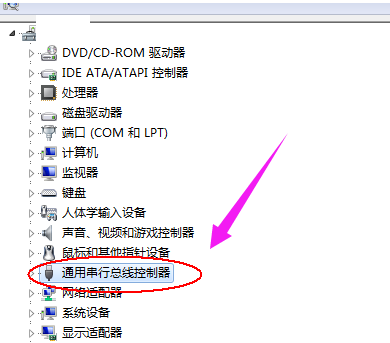
usb接口电脑图解3
在“通用串行总线控制器”中找到USB Root Hub这一项

usb电脑图解4
右击“USB Root Hub”,选择属性。
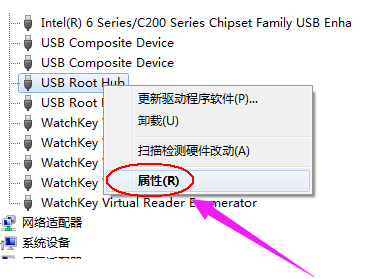
usb电脑图解5
在“USB Root Hub”窗口下单击“电源管理”选项卡。

接口电脑图解6
将“允许计算机关闭此设备以节约电源”前的对勾去除并单击确定退出

usb接口电脑图解7
以上就是usb接口供电不足的解决方法。